Kā rediģēt, pārkārtot un paslēpt pastkastes iPhone un iPad lietotnē Mail
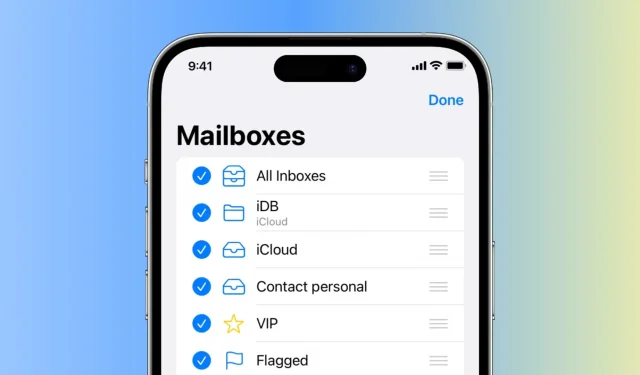
Šajā rokasgrāmatā ir parādīts, kā rediģēt, pārkārtot un paslēpt pastkastes iPhone un iPad lietotnē Apple Mail.
Tas ļaus jums pielāgot iesūtnes izkārtojumu, lai labāk sakārtotu e-pastus un maksimāli izmantotu iesūtni, vienlaikus nodrošinot tīrāku un racionālāku e-pasta lietošanas pieredzi.
Paslēpt un rādīt pastkastes
Vai esat viens no tiem cilvēkiem, kam nepatīk VIP pasta funkcija un vienmēr ir gribējies no tās atbrīvoties? Nu tu vari!
- Atveriet lietotni Mail un atgriezieties ekrānā Pastkastes.
- Augšējā labajā stūrī noklikšķiniet uz “Rediģēt”.
- Atlasiet pastkastes, kuras vēlaties rādīt vai paslēpt, vai noņemiet atzīmi no tām.
- Visbeidzot noklikšķiniet uz Gatavs.
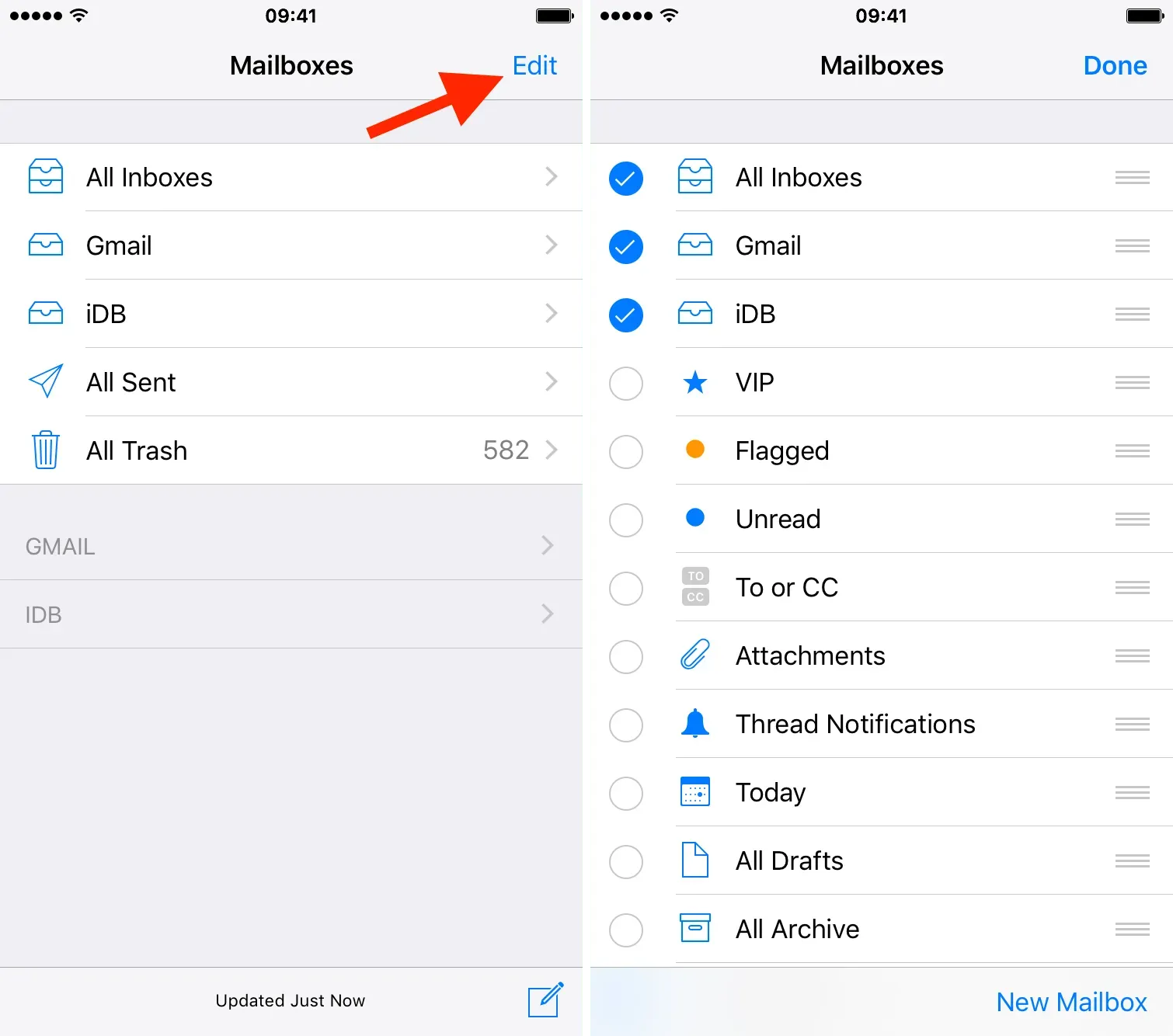
Pievienojiet jaunas pastkastes
Varat arī pievienot jaunas pastkastes no sava e-pasta konta mapēm. Ja jūsu kontā ir noteikta mape, kurai regulāri piekļūstat, šī funkcija ļauj tai piekļūt no sadaļas Pastkastes.
- Programmas Apple Mail sadaļā Pastkastes noklikšķiniet uz Rediģēt.
- Ritiniet uz leju līdz “Pievienot pastkasti” un pieskarieties tai.
- Atlasiet e-pasta kontu, no kura vēlaties pievienot mapi.
- Atlasiet mapes, no kurām vēlaties izveidot jaunas pastkastes.
- Divreiz noklikšķiniet uz “Gatavs”, lai visu saglabātu.
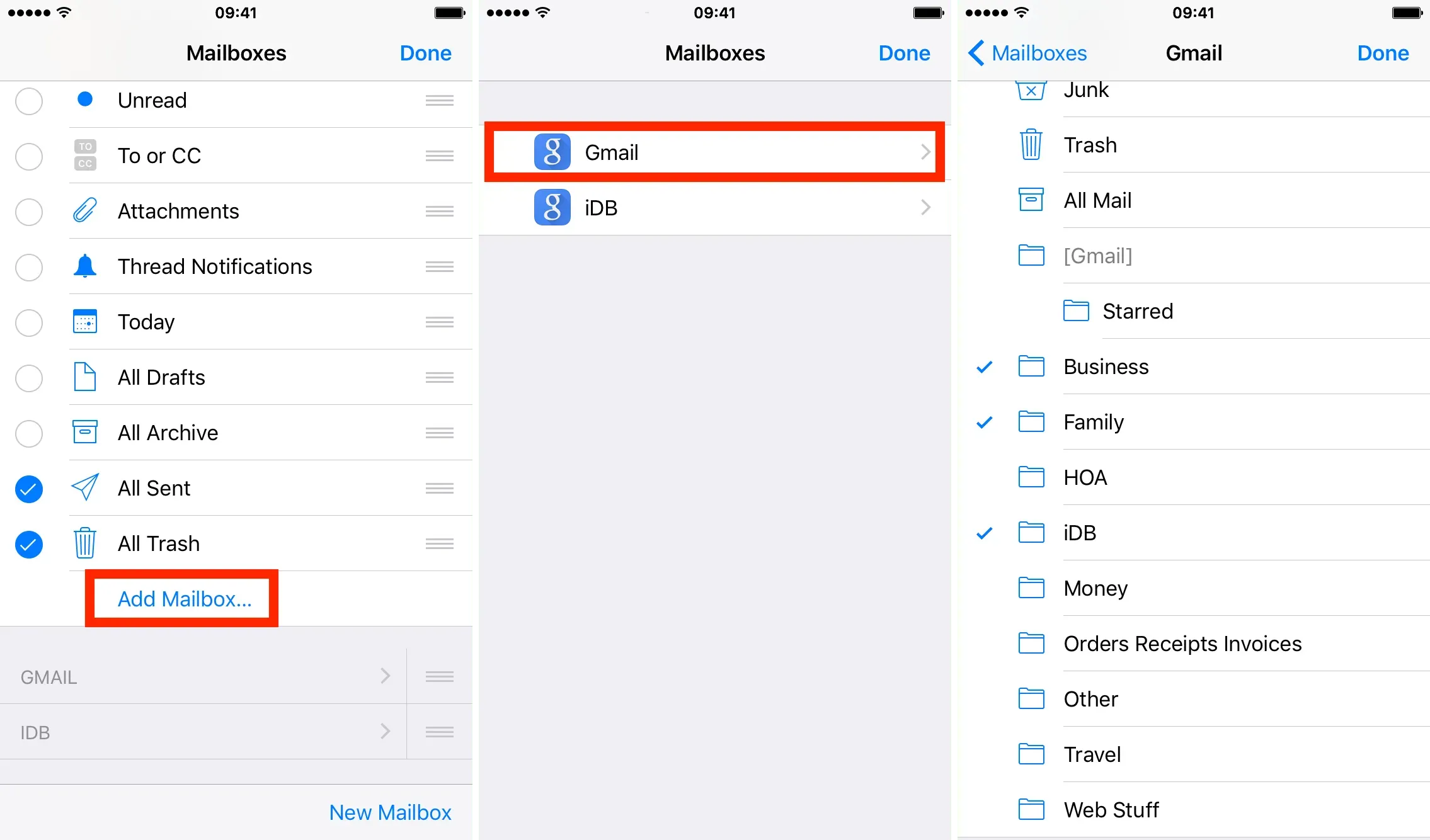
Pastkastes reorganizācija
Ja jums patīk, kad jūsu personīgais e-pasta konts ir augšpusē un zemāk ir uzskaitīti mazāk svarīgi konti, varat kaut ko darīt tagad, pielāgojot secību, kādā tie ir norādīti jūsu e-pasta lietotnē.
- Atveriet lietotni Mail un dodieties uz Pastkastes.
- Augšējā labajā stūrī noklikšķiniet uz “Rediģēt”.
- Pieskarieties trīs rindiņu ikonai pa labi no pastkastes, kuru vēlaties pārvietot, un velciet pastkasti uz jaunu vietu.
- Visbeidzot noklikšķiniet uz “Gatavs” augšējā labajā stūrī.
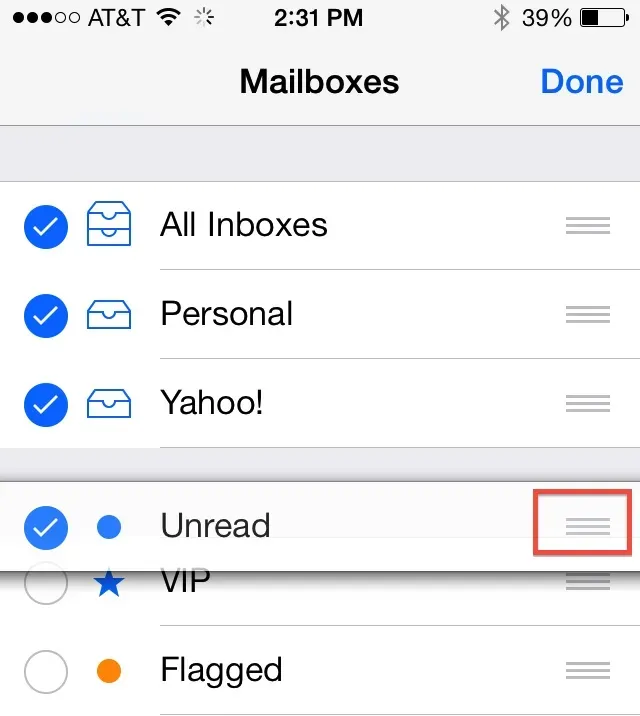



Atbildēt